
楽テルとのCTI連携
BlueBeanと楽テルをCTI連携することで、
スムーズなコールセンター業務の実現が可能です。
スムーズなコールセンター業務の実現が可能です。
 インバウンド着信と同時に、接続した顧客の情報をパソコン画面上に表示します。 |  アウトバウンド顧客画面の電話番号をクリックして発信することができます。 |
CTI連携操作動画
複雑な開発を行うことなく、かんたんな設定でCTI連携が可能です。
大きな開発コストをかけずに業務効率化や顧客満足度の向上が図れます。
大きな開発コストをかけずに業務効率化や顧客満足度の向上が図れます。
インバウンド(着信)機能
■着信ポップアップ(既存顧客)
既存顧客から着信が入ると、電話番号に対応した顧客情報をポップアップ表示します。会社名や対応履歴といった、顧客対応に必要な情報を素早く確認でき、対応の間違いを防ぐことができます。
■着信ポップアップ(新規顧客)
新規顧客から着信が入ると、新規顧客情報(電話番号)が自動で作成、表示されます。新規顧客の電話対応、情報登録をスムーズに行うことが可能です。
アウトバウンド(発信)機能
■クリック発信(プレビュー発信)
楽テルの顧客情報画面に登録された電話番号をクリックすることで、自動的に発信が可能です。操作の簡略化、かけ間違いの防止により、アウトバウンド業務の生産性を向上させます。
■自動発信(プレディクティブ発信)
BlueBeanの自動発信(プレディクティブ発信)機能を用いて顧客と通話を開始した際に、顧客情報と問合せ履歴を自動的にポップアップさせることが可能です。
楽テル と BlueBean のCTI設定方法
 楽テル側のCTI連携設定方法
楽テル側のCTI連携設定方法
①【レコード検索URL新規追加】:発着信ポップアップの設定方法
設定箇所:管理者設定>問合せ管理>問合せ管理DB:設定>システム連携:レコード検索URL設定>レコード検索URL新規追加のボタンをクリック
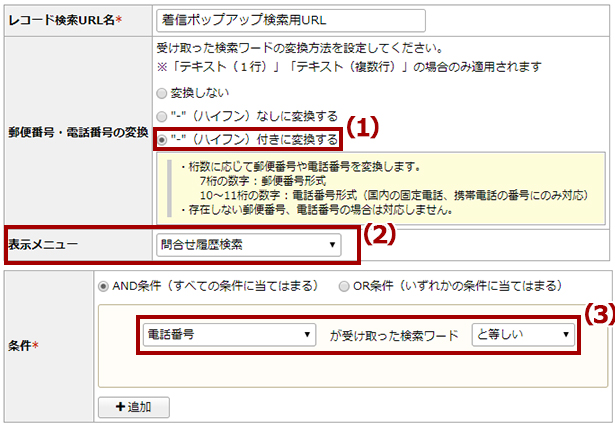
(1):発着信ポップアップさせるため、必ず【ハイフン付きに変換する】を選択ください。
(2):発着信ポップアップの際に表示される画面を変更することができます。
(3):条件に当てはまる際に発着信ポップアップされます。
(2):発着信ポップアップの際に表示される画面を変更することができます。
(3):条件に当てはまる際に発着信ポップアップされます。
②【新規レコード入力設定】:新規顧客から着信があった際に、新規顧客情報入力画面をポップアップ表示させる設定方法
設定箇所:①に追加した一覧より【新規レコード入力設定】をクリック
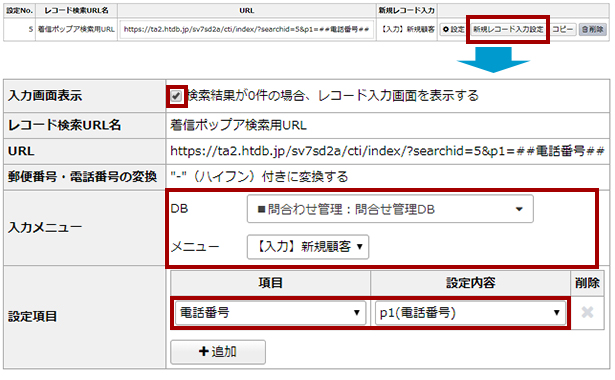
 BBC側のCTI連携設定方法
BBC側のCTI連携設定方法①着信ポップアップの設定:BlueBeanClientソフトフォンを起動した状態で「設定」をクリックし、「web連携設定」内の「詳細情報設定」に、必要情報を入力後、「保存」します。(「ポップアップ情報設定」は不要です。)
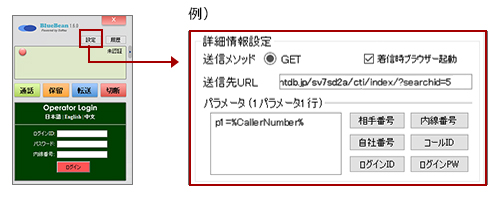
| 項目 | 入力 |
|---|---|
| 送信先URL(4) | https://ご利用されている楽テルのドメイン/cti/index/?searchid=レコード検索URLの設定No. |
| パラメータ | p1=%CallerNumber% |
(4):【レコード検索URLの設定No.】は楽テル側で設定した【新規レコード入力設定】の設定No.をご入力ください。
②通知番号の設定:BlueBean上に複数の外線番号が登録されており、複数の外線番号から電話番号を指定して発信する場合、BlueBeanClientソフトフォンの「設定」をクリックし、「その他設定」内「caltoハードフォン発信」にチェックを入れた状態で「保存」してください。
※BlueBean管理画面にて通知番号(発信番号)の登録が必要です。詳しくはお問い合わせください。
※BlueBean管理画面にて通知番号(発信番号)の登録が必要です。詳しくはお問い合わせください。
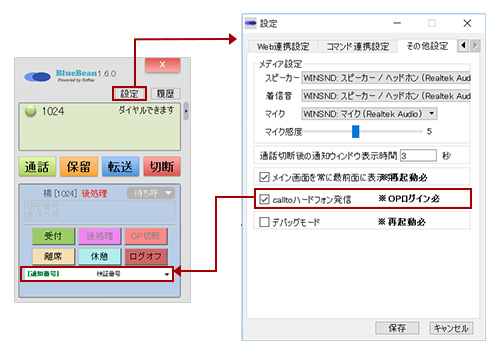
 楽テル側のCTI連携設定方法
楽テル側のCTI連携設定方法